注意:以下翻译的准确性尚未经过验证。这是使用 AIP ↗ 从原始英文文本进行的机器翻译。
导航
为了充分利用数据沿袭应用程序,您需要了解如何导航图表、使用工具以及配置分支和图表属性。以下编号部分对应于下方截图上的编号:
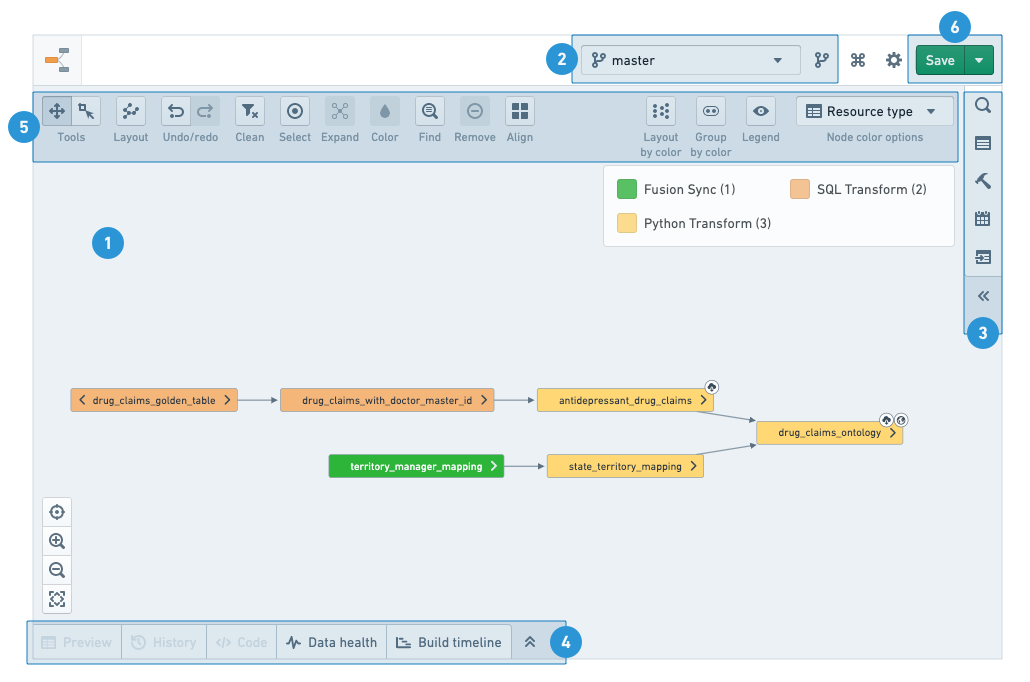
沿袭图表
图表是您的工作区,用于在探索数据管道时安排和操作节点。
在图表中添加节点后,可以通过单击节点两侧的箭头或使用图表工具中的展开选项来添加相关资源。
默认情况下,节点按自动设计排列,但您可以通过单击并拖动手动重新排列节点。要重新启用自动设计,请在图表工具中选择设计所有节点选项。
在默认的平移模式下,点击并拖动以在图表中移动。要使用光标选择多个节点,请在图表工具中切换到拖动选择模式或按住Shift键同时点击并拖动。您可以通过点击选择一个节点,或者通过Ctrl/Cmd + 点击选择多个节点。
分支设置
从列表中选择一个分支以探索该分支中的数据管道。图表和其他辅助工具将基于所选分支显示信息。如果某个资源不存在该分支,将使用列出的回退分支(按列表中的顺序)。
要了解有关分支的更多信息,请参阅分支文档。
侧边面板
搜索和浏览
使用搜索助手找到 Foundry 资源并将其添加到图表中。使用自由文本搜索或浏览树以查找资源。通过点击资源添加它,或者使用视图底部的按钮添加所有搜索结果(包括或排除子文件夹的内容)。使用高级选项卡为搜索添加筛选并排序结果。
在查看包含子文件夹的文件夹时,可以递归地将所有子文件夹中的_所有_表格添加到图表中。一次添加过多节点可能会影响图表的性能。
属性和直方图
当您在图表中选择一个节点时,属性助手会显示资源的详细信息。根据您选择的资源类型,属性助手会在操作菜单下显示可用的 Foundry 应用程序以及其他链接和操作(报告问题、添加描述等)。
当您在图表中选择多个节点时,您将看到直方图助手。助手显示常见属性及其值,以及每个值在图表中出现的次数。点击值时,会突出显示匹配的节点。如果您想深入查看这些资源,请点击更新选择。
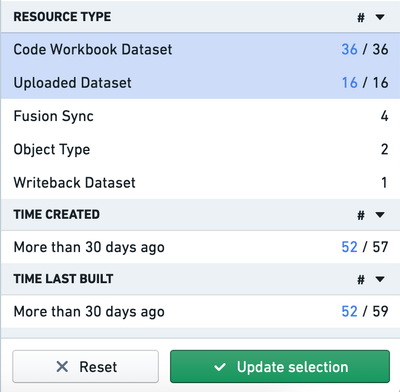
使用直方图中的复制名称按钮复制所有当前选定资源的名称。全名(包括路径)会以逗号分隔的列表形式复制到剪贴板。
管理搭建
搭建助手为您提供三种搭建策略:
- 仅搭建选定的数据集
- 搭建选定数据集之间的所有数据集
- 搭建选定的数据集及其所有祖先
管理计划
计划助手允许您设置和编辑图表中选定资源的搭建计划。 了解更多关于搭建计划的信息。
在数据沿袭中查看和创建计划时,这些计划适用于图表中配置的分支(包括回退分支)。
相关工件
相关工件助手显示与图表中选定节点直接链接的工件。已删除和自动保存的文件将从列表中排除,除非另有选择。您还可以通过将鼠标悬停在图表中每个节点的右箭头上来访问相同的相关工件列表。
节点详情
点击一个节点以查看更多详情:
- 预览: 选定数据集中的数据样本。
- 历史: 数据集更改历史概览。概览包括日志、文件、元数据、架构和任务规范的选项卡。
- 代码: 如果使用代码生成数据集,这里会显示
- 数据健康: 选定数据集上设置的所有健康检查。
- 搭建时间线: 选定数据集实际搭建时间的甘特图。
图表工具
图表工具提供了一组图表探索、导航和自定义功能:
节点着色
您可以按多个属性和指标为沿袭图中的节点着色。节点着色通常用于传达沿袭结构、排除故障、监控管道健康状况和管理搭建。您还可以创建自己的自定义着色,并根据分配的颜色排列图表。
您可以在图表中按颜色组排列节点,位于设计下。
设计
设计按钮为图表中的节点提供各种排列选项。 设计所有节点为图表中的所有节点应用自动设计。当您在图表中选择多个节点时,您可以应用其他设计(垂直、层次结构、按级别等)。
您可以在沿袭图中使用各种有用的键盘快捷键。在应用程序右上角的键盘快捷键按钮下查看完整列表。
展开
使用展开工具揭示图表中节点的祖先和后代。了解更多关于探索数据沿袭的信息。
查找
使用查找在图表中搜索节点。您可以搜索节点名称或数据集中的列名称。
选择
选择工具允许您轻松选择图表中的节点:
- 全选: 选择图表中当前所有节点。
- 反选: 取消选择当前选定的所有节点,并选择图表中的其他节点。
- 选择子节点: 将当前选定节点的所有直接子节点添加到您的选择中
- 选择父节点: 将当前选定节点的所有直接父节点添加到您的选择中。
保存图表
您可以通过以下方式保存和分享您的沿袭图表给其他 Foundry 用户:
- 保存/打开: 保存您的数据沿袭图表,并通过点击打开图表重新打开它。
- 获取快速分享链接: 生成一个可共享的链接,提供对图表的只读访问。
- 以SVG格式导出图表: 生成沿袭图表的静态图像。
您的分支选择将与您保存的图表一起保存。如果您加载的图表与当前配置的分支不同,系统会询问您是否要切换到保存的分支配置。